[日商簿記検定試験]CBT試験でも電卓は必須!3級・2級・1級に通用する電卓の選び方や使い方を徹底解説!
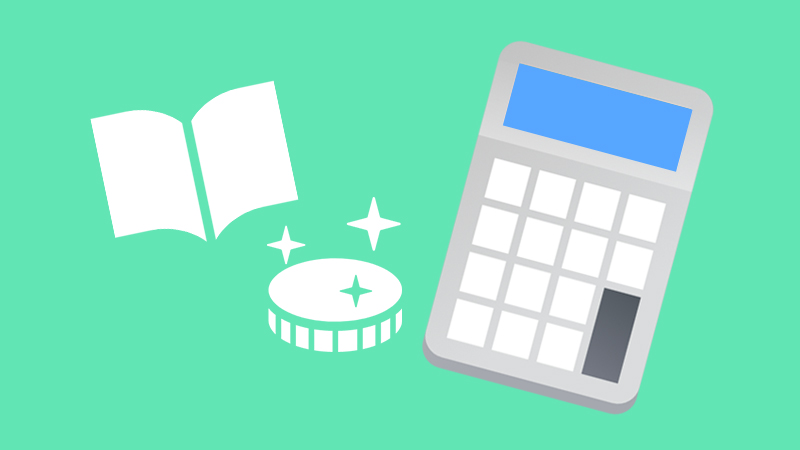
経理業務だけでなく、簿記検定試験や税理士試験では電卓が必須です。電卓がなければまず簿記試験は突破できません。
したがって、使いやすい電卓を選び使い方をマスターすることが簿記試験合格への鍵です。


この記事では、簿記試験に向けて電卓選びで迷っている方に向けて、電卓の選び方や機能の使い方を解説します。最新のCBT試験にも対応しているため、安心してご覧ください。
簿記試験に使える電卓の種類
電卓と言ってもさまざまな種類があります。まずは電卓の種類を確認しておきましょう。
卓上電卓(OK)

卓上電卓はごく一般的な電卓で、机の上において使う電卓です。主に百分率や四則演算ができて、大抵の電卓にはメモリー機能が付属しています。
簿記3級や簿記2級を狙うなら卓上電卓がコスパもよくておすすめです。

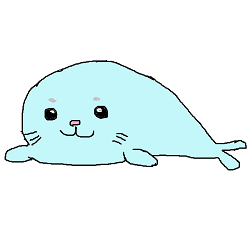
関数電卓(NG)

関数電卓は卓上電卓の機能に加え、指数や三角関数の計算が可能です。
通常事務や簿記検定で使うことはまずありませんが、土木系・建築系の複雑な計算を要する業務では必須の電卓になります。

実務電卓(OK)
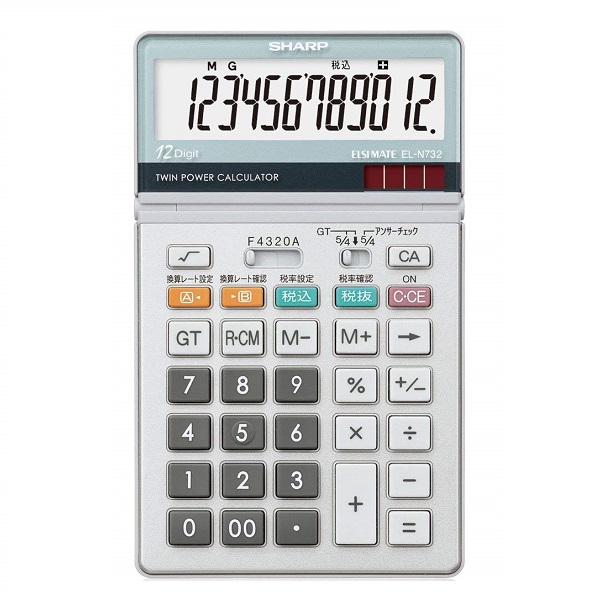
実務電卓は、卓上電卓の中でも経理業務に特化した電卓です。扱える桁数が多かったり、税込み・税抜きの機能を搭載していたりと特殊な計算ができます。
簿記1級や税理士など、更に難関名資格を目指す場合は実務電卓を使用しましょう。
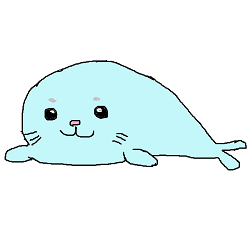
金融電卓(NG)

金融電卓は、金利計算ができる電卓です。
銀行員・フィナンシャルプランナーなど金融系に関わる業務の仕事をする人や、それらの資格を目指す人から人気のある電卓です。

小型電卓(BAD)

小型電卓はポケットにも入れられて持ち運びが可能な小型の電卓です。
桁数が少なく実用的ではありませんが、家計簿をつけるなどちょっとしたときに利用する場合は最適です。
試験では実用的でないので、選ばないようにしましょう。

プリンタ機能搭載電卓(NG)
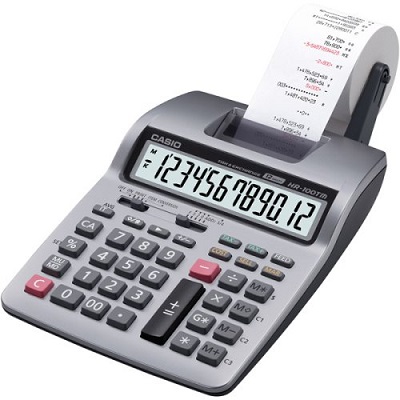
プリンタ機能搭載電卓は、計算結果やその値を導出するための過程をプリントアウトできる機能がついた電卓です。
試験においてはまず使用することはありません。
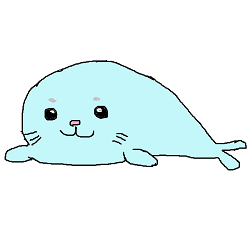

簿記試験で使える電卓の機能
電卓の中にはメモリー機能や早打ち機能など、便利な機能があります。使いこなせれば計算が速く確実になるので、早めにマスターしましょう。
卓上電卓や実務電卓にデフォルトで搭載されている機能も多いですが、中には電卓ごとについていない機能があることもあります。
試験に向けて最低限欲しい機能を書いておきます。
メモリー機能
電卓にMCやM+などのキーがある場合はメモリー機能が搭載されています。
メモリー機能は一度出した値を保存しておくことができるので複雑な計算(例えば掛け算や割り算を優先した四則演算)も可能になります。
特に原価計算では前に求めた数値を再利用したい局面が出てきます。
その時にわざわざ計算し直したり、どこかにメモしたのを見て計算するとミスする可能性もあるので、メモリー機能は外せません。

GT機能
GT機能はグランドトータルの略で、電源を立ち上げてから演算したすべての合計を自動的に加算してくれる機能です。
精算表の合計を求めるときなどに利用できます。
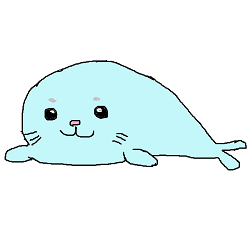
早うち機能
早うち機能はその名のとおり、キーを打つ速度が早い人のためにある機能です。具体的には、打ったキーから指が離れる前に他のキーを打った場合にその入力が受け付けられます。
2キーまで同時に押して受け付ける機能なら2キーロールオーバー、3キーまでを受け付けるなら3キーロールオーバーと言ったように表現します。


簿記試験におすすめの電卓
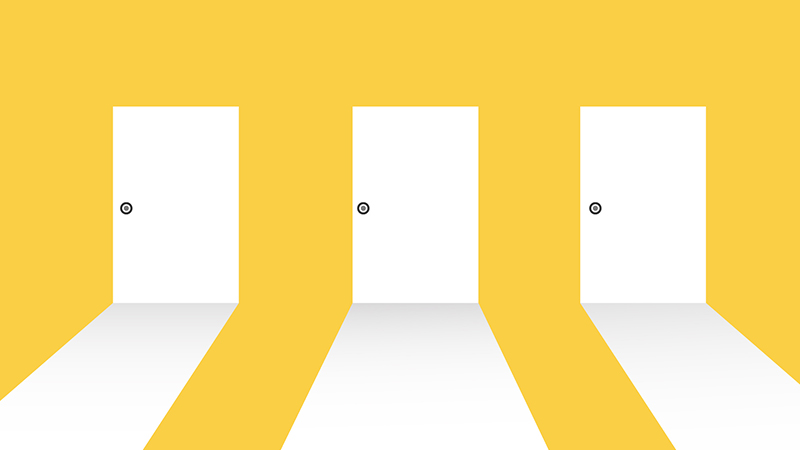
上で紹介した種類や機能を考慮したうえでおすすめできる電卓を紹介していきます。
カシオ 本格実務電卓 検算・税計算 ジャストタイプ 12桁 JS-20WK-N
JS-20WK-Nは、税理士試験や日商簿記1級などの難関試験にも対応しており、もちろん実務でも使える使い勝手の良い電卓です。
人間工学に基づいて指の動きに合わせてキーの形状を各列ごとに変えており、長時間使用しても指が疲れない設計です。
また、酷使しても数字が消えない『2色成型樹脂キー』を採用しているため、長年使っても文字が消えません。
先ほど紹介したメモリー機能・GT機能・早打ち機能すべてがそろっており、静音設計のため試験中に音が響くことも無いので非常におすすめです。
筆者はこれのひとつ前の型を長年使っており、それでも非常に使いやすいです。しかし早打ちに対応していないので次回の買い替えでこちらを使用する予定です。

また、筆者が現在愛用している電卓は早打ち機能こそ無いものの、その他の点では上記の電卓と変わりありません。
早打ちができないだけで値段が半分くらいなので、簿記3級~2級までしか必要ない、経理の仕事にはあまり携わらないがとりあえず電卓が欲しいという方は以下のタイプをおすすめいたします。

シャープ EL-N942-X
シャープ製のEL-N942-Xは、早打ちに特化した電卓です。1秒間に20回もの入力を受け付けられます。また、キーサイズが大きく打ちやすいため、打ち間違えによるタイムミスや計算ミスを起こしにくいです。
ディスプレイは大型で傾斜のため見やすいです。日数計算や時間計算も機能として備わっているため、暦の計算が苦手な方におすすめです。
キヤノン KS-1220TU
キヤノン製のKS-1220TUは、同時入力が可能で3キーロールオーバーに対応しています。また、キーの文字には特殊インクが用いられているため、経年劣化による文字の摩耗にも強いです。
ディスプレイの傾斜は調整可能で、底面には大型吸着ラバーがついているため、滑りにくいです。打鍵速度が早かったり、打鍵圧が強い人でも気にせず使えます。
KS-1220TUはカラーバリエーションが豊富な点もメリットです。
電卓の使い方
次に電卓の使い方についても確認しておきましょう。
一般的にできると良い操作だけを書いておくので、更にテクニカルな使い方をしたい場合は下記の本を参照ください。
特殊キー
まずは特殊キーについてです。
M
先述のメモリーキーについて、キーは[M+]・[M-]・[MC]・[MR]の四つがあります。
これらのキーを押すと、メモリと呼ばれる記憶空間に一時的に数値を残すせます。
| Mキー一覧 | 各Mキーの意味 |
| [M+](メモリープラス) | 表示されている数値をメモリに足す。 |
| [M-](メモリーマイナス) | 表示されている数値をメモリから引く。 |
| [MR](メモリーリターン) | メモリの値を呼び出す。 |
| [MC](メモリークリア) | メモリの値を0にする。 |
このキーを利用することで四則演算の優先度を考慮した計算ができるようになります。
例えば、1個100円のりんごを5個と、1個150円のみかんを3個買った場合を考えましょう。
算数や数学の知識を使って式を書くと、\(100 \times 5 + 150 \times 3 = 950\)となります。
ただしこれを電卓でそのまま[1][0][0][×][5][+][1][5][0][×][3][=]と入れると値は1,950となり、正しい答えである950は得られません。
そこで[M+]を使います。具体的に1個100円のりんごを5個と、1個150円のみかんを3個買った場合の計算を確認してみましょう。
- STEP1りんごの値段を計算[1][0][0][×][5]として500を表示
- STEP2りんごの値段を記憶[M+]をおして500を記憶
- STEP3みかんの値段を計算[1][5][0][×][3]として450を表示
- STEP4りんごの値段と足し合わせる[+][MR](500を呼び出す)[=]
- STEP5合計の値段を表示する答えの950が表示されます
M+は慣れるまでが難しいので、何度も繰り返して覚えると良いです。

GT

GT(グランドトータルキー)は今までの計算結果を出すキーです。演算の都度自動的に加算されていき、ACを押すか電卓の電源が落ちるまで値は保持されます。
例えば原材料のそれぞれの価格と合計の価格を求めたいとしましょう。それぞれの材料は以下の通りです。
| 材料の種類 | 材料の数量 | 材料の単価 |
| A材料 | 5kg | @500円 |
| B材料 | 10kg | @300円 |
| C材料 | 2kg | @1,000円 |
計算する流れは以下の通りです。
- STEP1A材料の価格を求めるまずはA材料が500円×5kgなので、[5][0][0][×][5][=]→2,500、ここで値をクリアするので[C]を押す。
- STEP2B材料の価格を求めるA材料と同様にしてBは、[3][0][0][×][1][0][=]→3,000円となる。[C]によってクリアする。
- STEP3C材料の価格を求めるCは[1][0][0][0][×][2][=]→2,000となる。
- STEP4GTでトータルを求めるC材料の計算が終わった段階で[C]を押さずに[GT]を一度押す。すると自動的に計算結果の値が加算されて7,500表示されていることが分かる。

セレクター
電卓にはセレクターと呼ばれるどの数値までを扱うかを決める機能もあります。
筆者はこれに気付かず、少数以下をすべて切り捨てにしていたためテストで大失敗を犯したことがあるので、指示通りになっているかを気をつけてください。

ラウンドセレクター
F・CUTなど、英語が書かれたバーがラウンドセレクターです。ラウンドセレクターの意味を確認しましょう。
| ラウンドセレクターのキー一覧 | 各キーの意味 |
| F | セレクターがFにあるときは計算できる限りの全ての値を表示します。例えば\(1÷3\)の場合、12桁電卓では0.33333333333と表示されます |
| CUT | 次に紹介する小数点セレクターで指定した桁で切り捨てます。例えばラウンドセレクターがcut、小数点セレクターが2の場合で\(1÷6\)を計算すると、0.16と表示されます。 |
| 5/4 | 指定した桁で四捨五入をします。小数点セレクターが2の場合で\(1÷6\)を計算すると、0.17と表示されます。 |
試験ではFにしておくと良いです。
小数点セレクター
小数点セレクターはラウンドセレクターのCUTや5/4で小数第何位までを残すかを決めます。例えば小数点セレクターが2の場合、小数第3位を四捨五入して小数第2位まで表します。
また、一番左のADD2はアドモードと呼ばれ、自動的に小数第2位までを表現してくれます。\(1+2=3.00\)のように表示しますが普段はあまり使わないので無視しておきましょう。

電卓の使い方がわかるおすすめ本
最後に、特に簿記試験に向けて電卓を正しく使いこなすためにおすすめの本をご紹介します。
この本では、実際の簿記の問題をどのように解いていくか、例題を解きながら詳しく書いています。経理の実務経験がなくても電卓の使い方を体系的に学べる一冊です。
簿記試験用の電卓に関するよくある質問
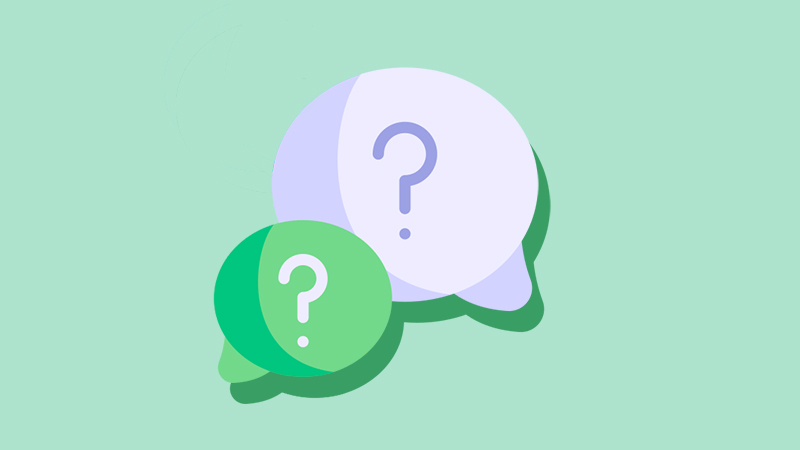
- CBTの簿記試験でも電卓は必要ですか?
- CBTでも電卓は必要です。桁数の多い数字を扱うことになるため、筆算や暗算での突破は難しいです。
- 簿記の電卓はどちらの手で叩きますか?
- 簿記試験で電卓を使う場合、左手で電卓をたたきましょう。ほとんどの電卓は右利き用に左手で叩く仕様となっています。
- 簿記2級・3級で使う電卓は何桁まであると良いですか?
- 簿記2級を目指すなら、12桁以上の計算ができる電卓を選びましょう。 簿記3級のみが目標なら、10桁でも問題ありません。
簿記用のおすすめ電卓と使い方まとめ
今回はおすすめの電卓とその使い方、使い方にまつわる本のご紹介をさせていただきました。
簿記を受けるにあたって電卓は命綱なので、使いこなせるように日ごろから練習しておきましょう!


福井県産。北海道に行ったり新潟に行ったりと、雪国を旅してます。
経理4年/インフラエンジニア7年(内4年は兼務)/ライター5年(副業)
簿記2級/FP2級/応用情報技術者/情報処理安全確保支援士/中小企業診断修得者 など










ディスカッション
コメント一覧
まだ、コメントがありません